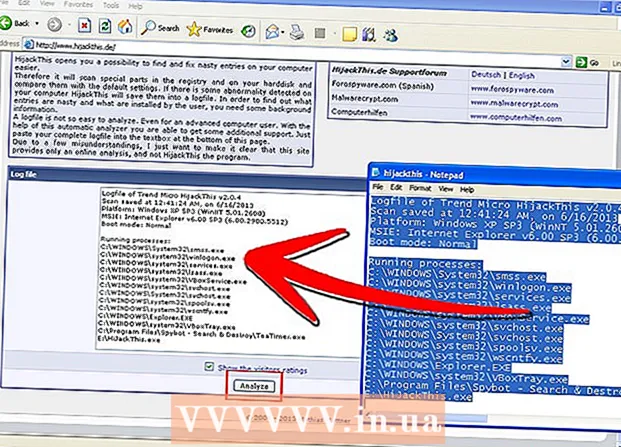Autor:
Clyde Lopez
Fecha De Creación:
19 Mes De Julio 2021
Fecha De Actualización:
23 Junio 2024

Contenido
MS Publisher es una aplicación de autoedición que se incluye con algunas versiones de Microsoft Office. Publisher está diseñado para satisfacer las necesidades del usuario promedio de computadoras con poca o ninguna experiencia en diseño. Este artículo le mostrará paso a paso cómo crear su logotipo en Microsoft Publisher.
Pasos
 1 Inicie Microsoft Publisher. Haga clic en el botón "Inicio" en la parte inferior izquierda de la pantalla. A continuación, seleccione "Todos los programas" y busque la carpeta "Microsoft Office". Seleccione Microsoft Publisher en el submenú. La aplicación se abrirá en su escritorio. Seleccione el tamaño de papel para el área de trabajo. En el menú de tipo de publicación en la columna de la izquierda, seleccione Página en blanco. Seleccione Carta (retrato) de los tamaños disponibles. Así es como preparamos el espacio de trabajo para el diseño de logotipos en Microsoft Publisher.
1 Inicie Microsoft Publisher. Haga clic en el botón "Inicio" en la parte inferior izquierda de la pantalla. A continuación, seleccione "Todos los programas" y busque la carpeta "Microsoft Office". Seleccione Microsoft Publisher en el submenú. La aplicación se abrirá en su escritorio. Seleccione el tamaño de papel para el área de trabajo. En el menú de tipo de publicación en la columna de la izquierda, seleccione Página en blanco. Seleccione Carta (retrato) de los tamaños disponibles. Así es como preparamos el espacio de trabajo para el diseño de logotipos en Microsoft Publisher.  2 Elija una forma de logotipo. Haga clic en el botón Autoformas ubicado en la barra de herramientas Objetos. Explore el submenú para encontrar una forma, línea, banner, recorte o conector para el diseño de su logotipo. Haga clic en cualquier objeto para insertarlo en su documento.
2 Elija una forma de logotipo. Haga clic en el botón Autoformas ubicado en la barra de herramientas Objetos. Explore el submenú para encontrar una forma, línea, banner, recorte o conector para el diseño de su logotipo. Haga clic en cualquier objeto para insertarlo en su documento.  3 Cambiar el tamaño de la forma. La ampliación es una buena forma de mejorar la resolución de la imagen final. Haga clic y arrastre un borde o una esquina para cambiar el tamaño de la forma.
3 Cambiar el tamaño de la forma. La ampliación es una buena forma de mejorar la resolución de la imagen final. Haga clic y arrastre un borde o una esquina para cambiar el tamaño de la forma.  4 Elija un color para la forma. Haga clic en el botón Color de relleno en la barra de herramientas. Elija un color de relleno de las opciones de color estándar o haga clic en la pestaña Personalizar para crear un color de relleno personalizado.
4 Elija un color para la forma. Haga clic en el botón Color de relleno en la barra de herramientas. Elija un color de relleno de las opciones de color estándar o haga clic en la pestaña Personalizar para crear un color de relleno personalizado. - Elija un color que se vea bien con el color de fuente que se está utilizando. Puede crear cualquier tono posible en los colores del menú personalizado ajustando los controles deslizantes del selector de color o ajustando el valor RGB. También puede crear un relleno transparente.
 5 Elija un color para el contorno de la forma. Haga clic en el botón "Color de línea" en la barra de herramientas. Elija del submenú las opciones de color para el contorno, también puede crear sus propios colores. Puede crear cualquier tono posible en los colores del menú personalizado ajustando los controles deslizantes del selector de color o ajustando el valor RGB.
5 Elija un color para el contorno de la forma. Haga clic en el botón "Color de línea" en la barra de herramientas. Elija del submenú las opciones de color para el contorno, también puede crear sus propios colores. Puede crear cualquier tono posible en los colores del menú personalizado ajustando los controles deslizantes del selector de color o ajustando el valor RGB.  6 Elija un estilo de línea para el contorno de la forma. Haga clic en el botón Tipos de línea de borde y elija un estilo de línea y un grosor de contorno. Seleccione una línea de los estilos disponibles (simple, doble y triple) o seleccione la opción "Líneas adicionales" ubicada en la parte inferior del menú desplegable. El contorno de la forma puede tener cualquier ancho.
6 Elija un estilo de línea para el contorno de la forma. Haga clic en el botón Tipos de línea de borde y elija un estilo de línea y un grosor de contorno. Seleccione una línea de los estilos disponibles (simple, doble y triple) o seleccione la opción "Líneas adicionales" ubicada en la parte inferior del menú desplegable. El contorno de la forma puede tener cualquier ancho.  7 Agrega el texto de tu logo. Haga clic con el botón derecho en la forma y elija Agregar texto en el menú desplegable. El cursor aparece dentro de la forma. Ingrese el texto de su logotipo.
7 Agrega el texto de tu logo. Haga clic con el botón derecho en la forma y elija Agregar texto en el menú desplegable. El cursor aparece dentro de la forma. Ingrese el texto de su logotipo. - Cambia la fuente del texto del logo. Haga clic con el botón derecho en el texto y seleccione Cambiar texto. En el cuadro Fuente, seleccione la fuente adecuada para el texto. La fuente debe ser legible. Helvetica, Bodini, Garamond y Futura son algunos de los tipos de letra más utilizados por los diseñadores profesionales. Experimente con diferentes fuentes para encontrar la que mejor se adapte a su proyecto.
- Ajusta el tamaño del texto. Vuelva a hacer clic con el botón derecho en el texto y elija Fuente en el menú desplegable. Seleccione la función de texto "Autoajuste" del submenú y seleccione "Mejor ajuste". El texto se ajustará para adaptarse mejor al tamaño del objeto.
 8 Guarde el logotipo como un archivo gráfico. Haga clic con el botón derecho en el objeto y seleccione "Guardar como imagen" en el menú desplegable. Haga clic en el botón Guardar como en la categoría Tipo y seleccione Mapa de bits. En el cuadro de diálogo Guardar como, seleccione las opciones de extensión de impresión para la Configuración 300.El diseño de logotipo que crea en Publisher se guarda en su computadora.
8 Guarde el logotipo como un archivo gráfico. Haga clic con el botón derecho en el objeto y seleccione "Guardar como imagen" en el menú desplegable. Haga clic en el botón Guardar como en la categoría Tipo y seleccione Mapa de bits. En el cuadro de diálogo Guardar como, seleccione las opciones de extensión de impresión para la Configuración 300.El diseño de logotipo que crea en Publisher se guarda en su computadora.  9 Listo.
9 Listo.
Consejos
- La clave para un diseño de logotipo exitoso es la simplicidad y la legibilidad. En la mayoría de los casos, debe evitar utilizar más de 1 o 2 colores. Elija una fuente que sea fácil de leer a distancia. Los efectos de forma, trazado y degradado deben utilizarse con cuidado. En la mayoría de los casos, se deben evitar las sombras y los efectos de texto en 3D para crear un diseño limpio, estético y fácilmente reconocible.